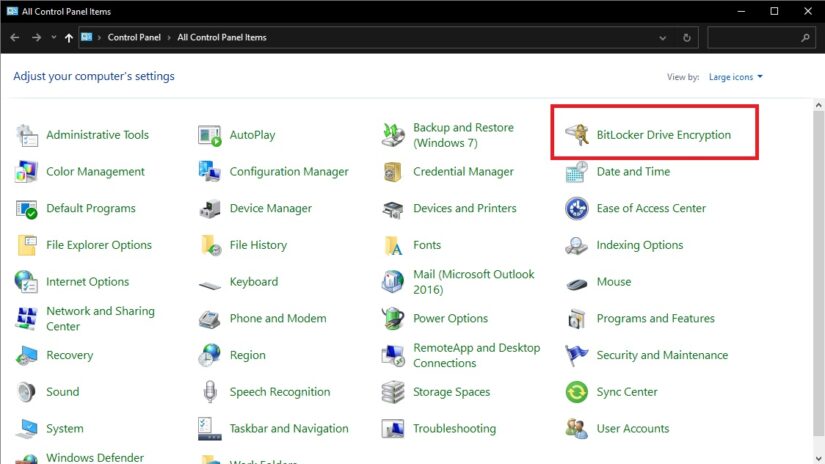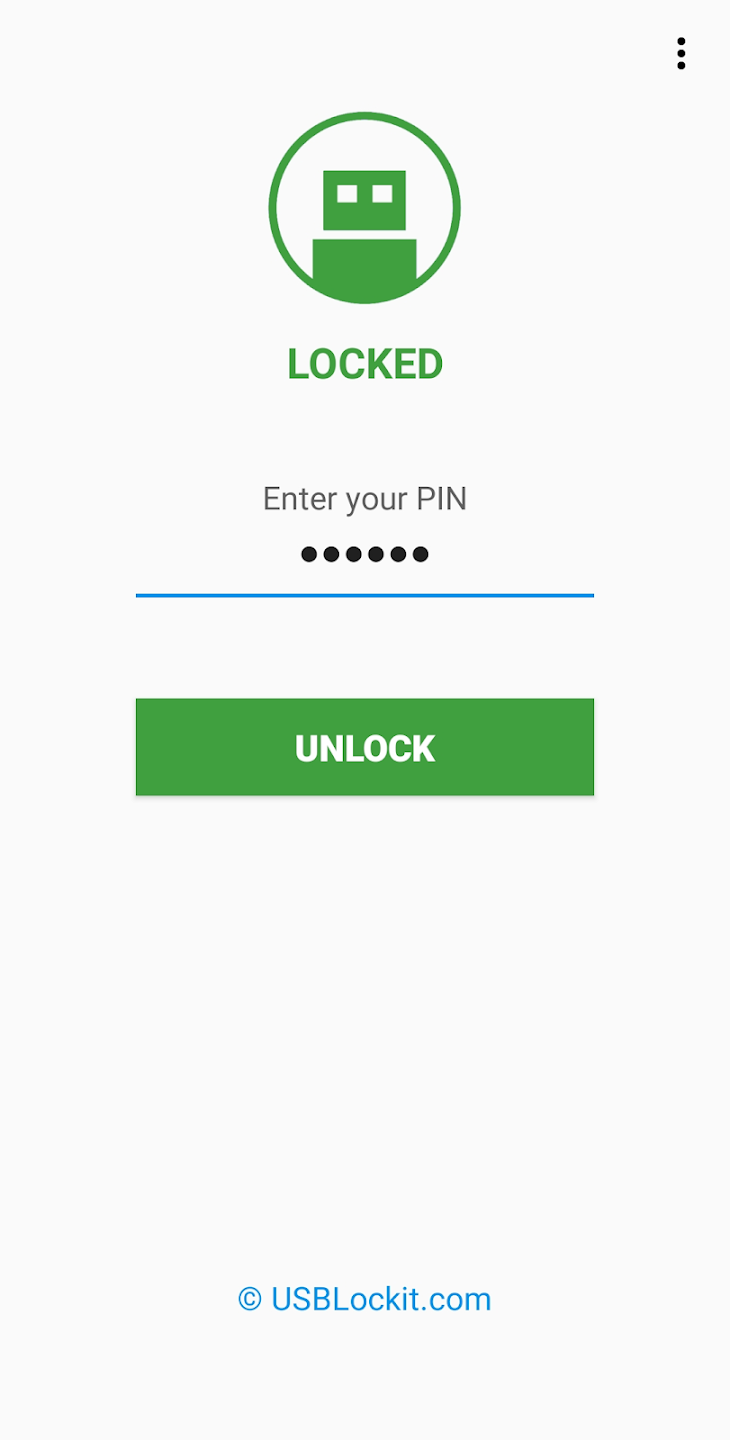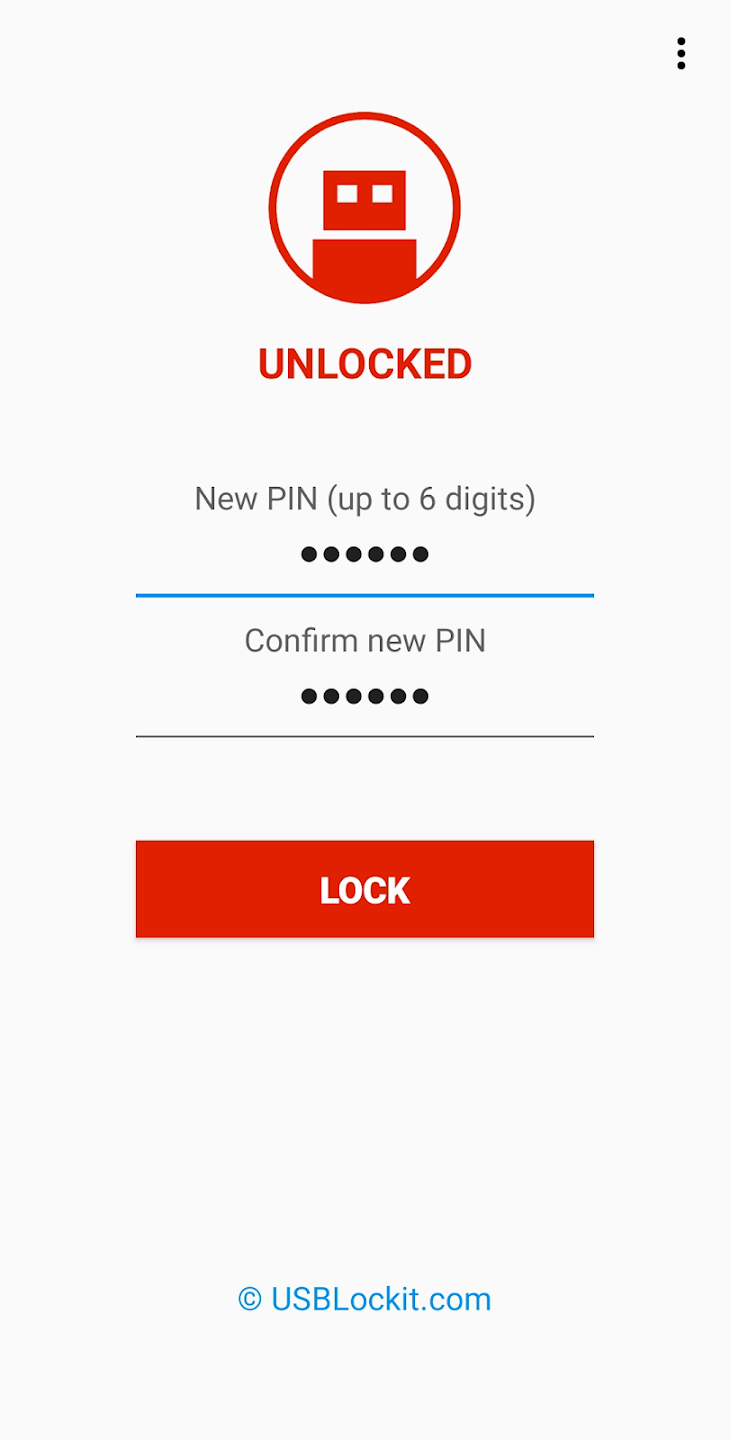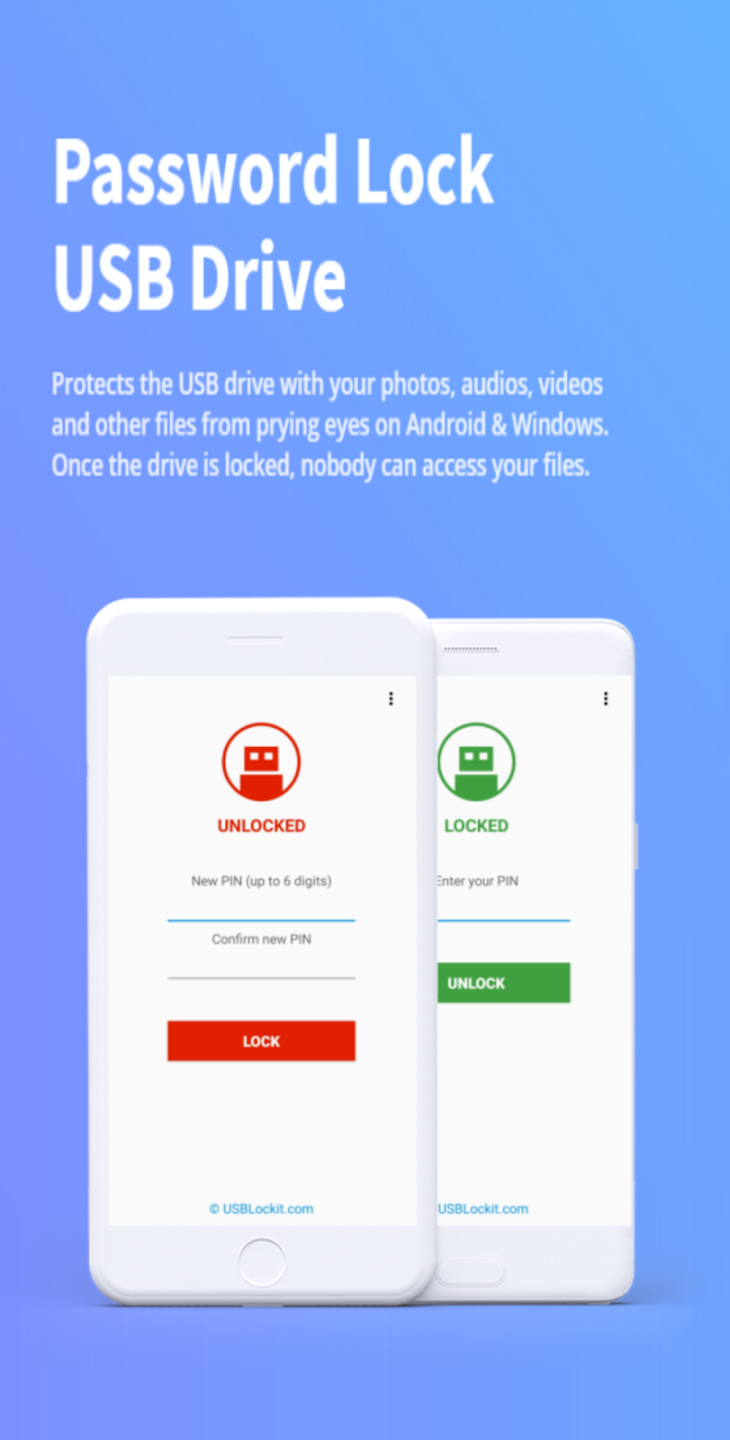فلش درایوها یا فلش مموریها، گجتهایی مهم و حساس هستند که ما اطلاعات مختلفی را با آنها جابهجا میکنیم. از آنجا که احتمال گم شدن یا دزدیده شدن فلش مموری زیاد است، احتمال از دست رفتن اطلاعات آنها هم بالا میرود. بنابراین خوب است با قفل کردن فلش مموری، دسترسی دیگران به فلش خود را قطع کنید. اما چگونه روی فلش مموری پسورد بگذاریم؟ اگر برای شما چنین سوالی ایجاد شده، ما در این مطلب قرار است به آموزش روش های رمز گذاشتن روی فلش مموری بپردازیم. همراه ما باشید.
برای خرید فلش مموری از برندهای متنوع در ظرفیت های متفاوت روی لینک بزنید: لیست قیمت فلش مموری
آموزش قفل کردن فلش مموری
برای پسورد گذاشتن روی فلش مموری، چندین روش وجود دارد که خوشبختانه اصلا سخت نیستند و شما بهسادگی میتوانید اقدام به قفل فلش مموری بدون نرم افزار کنید. در ادامه با این روشها آشنا خواهید شد.
روش اول: پسورد گذاشتن روی فلش مموری در ویندوز با Bitlocker
استفاده از بیت لاکر یکی از مرسومترین روشها برای قفل کردن فلش است که برای سیستمهایی که از ویندوز ۷ به بالا استفاده میکنند وجود دارد. در ادامه میتوانید این ویژگی را فعال کنید:
- مسیر Start menu > Control panel> Bitlocker Drive Encription را دنبال کنید. در این قسمت لازم است پسورد Administratior را وارد کنید.
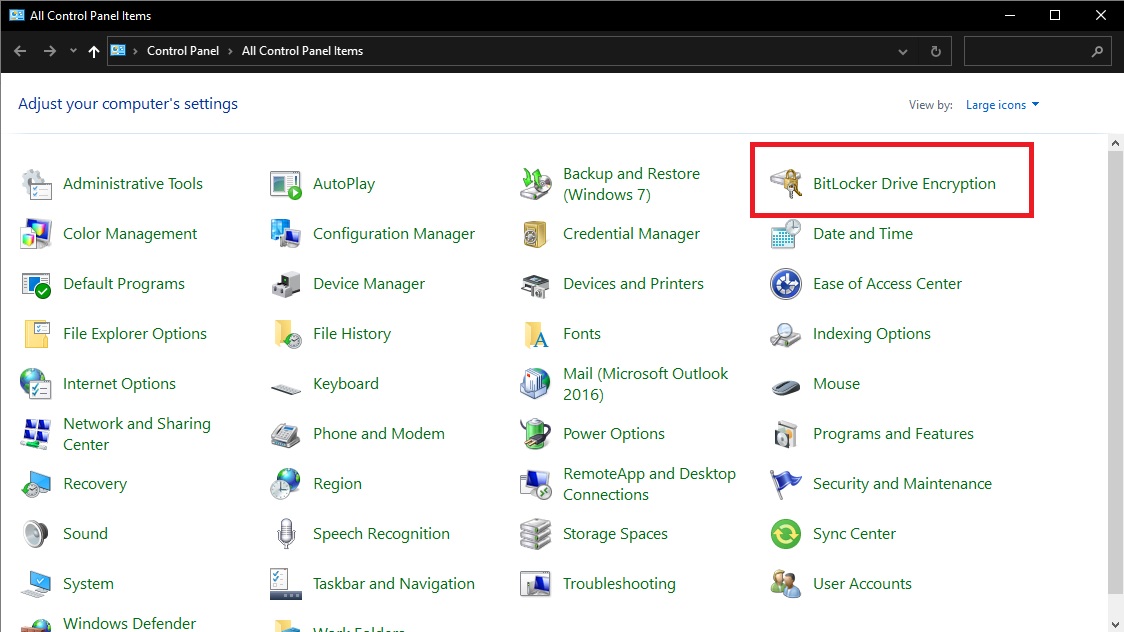
گزینه Turn on Bitlocker را فعال کنید تا تنظیمات بیت لاکر اجرا شود. موقعی که بیت لاکر را فعال میکنید بایدپسورد را بازیابی کنید.
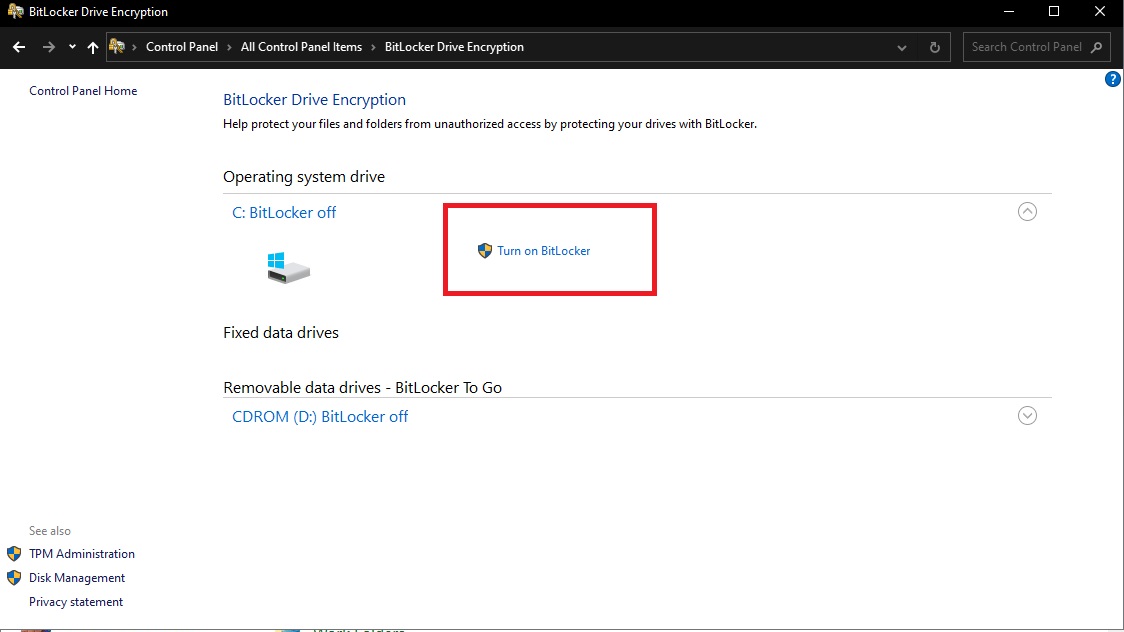
پس از فعال کردن Bitlocker با روش زیر میتوانید فلش خود را رمزگذاری کنید:
اگر سیستم عامل کامپیوتر شما نیز ویندوز است، میتوانید مراحل زیر را برای رمز گذاشتن روی فلش خود پیش بگیرید.
۱. فلش مموری را به کامپیوتر وصل کنید و هرچیزی که روی آن ذخیره شده را پاک کنید یا به فضای دیگری انتقال دهید.
۲. روی گزینه File explorer کلیک کنید و فلش را پیدا کنید.
۳. روی فلش کلیک راست کنید و گزینه Turn on Bitlocker را بزنید. به طور اتوماتیک، این برنامه برای شما نصب میشود.
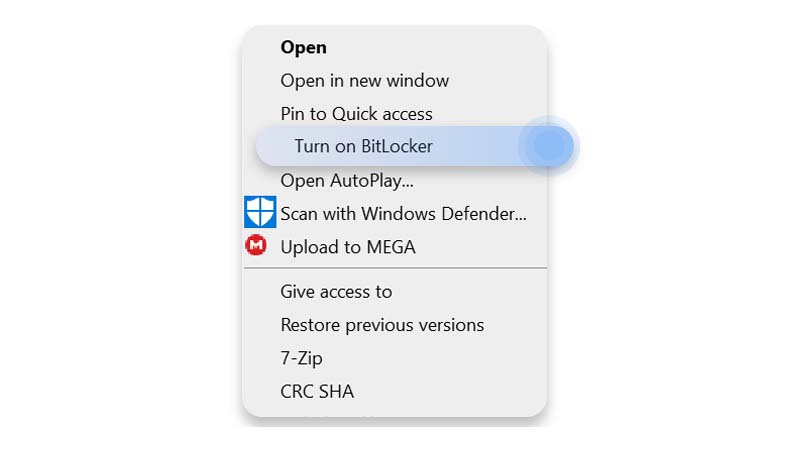
۴. همانطور که در تصویر مشاهده میکنید، انتخاب کنید که پسورد فلش درایو شما استفاده شود.
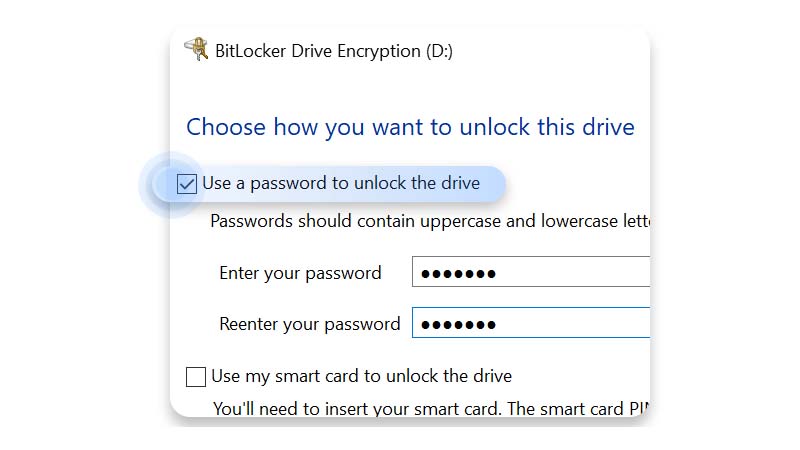
۵. پسورد قوی و غیرقابل حدسی انتخاب کنید. پسورد شما باید شامل اعداد و حروف بزرگ و کوچک انگلیسی باشد.
۶. انتخاب کنید که چطور میخواهید اطلاعات ریکاوری شوند. این گزینه برای مواقعی که پسورد را فراموش کنید، ضروری است.
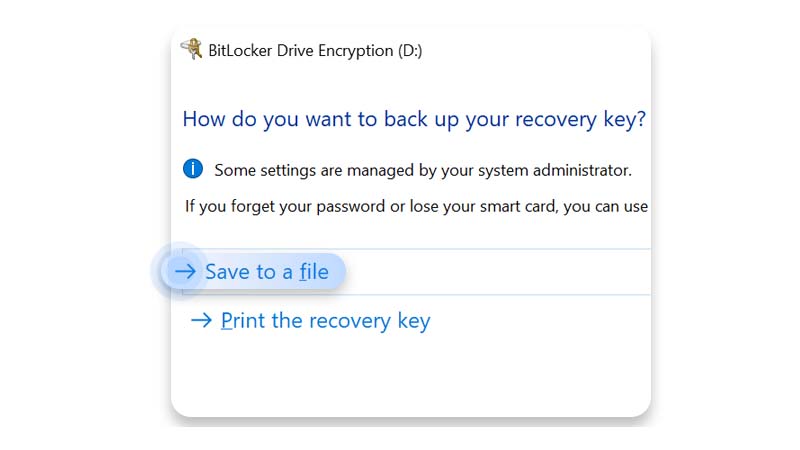
اطلاعات فلش را چگونه برگردانیم؟
بازیابی فلش فرمت شده
۷. گزینه Encrypt used disk space only را انتخاب کنید.
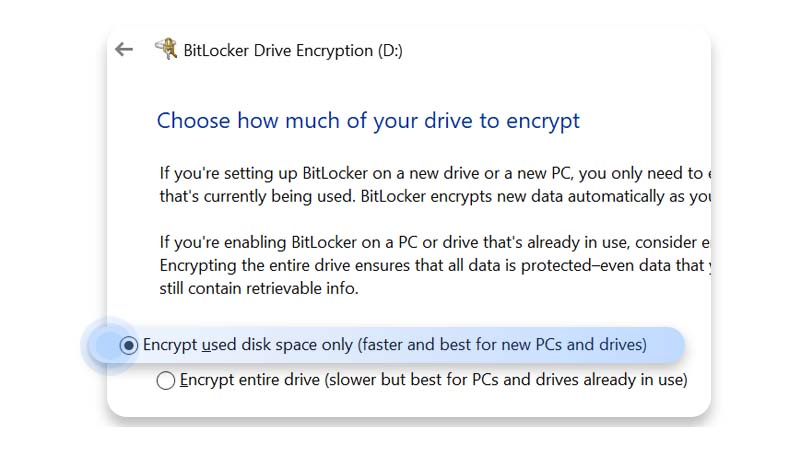
۸. پس از آن، حالت encrypt را انتخاب کنید. میتوانید این حالت را به یکی از دو شکل New encrypt mode و Compatible mode انتخاب کنید. گزینه اول فقط اجازه میدهد که فلش را روی ویندوزهای ۱۰ و ۱۱ استفاده کنید. اما گزینه دوم با هر دستگاهی سازگار است.
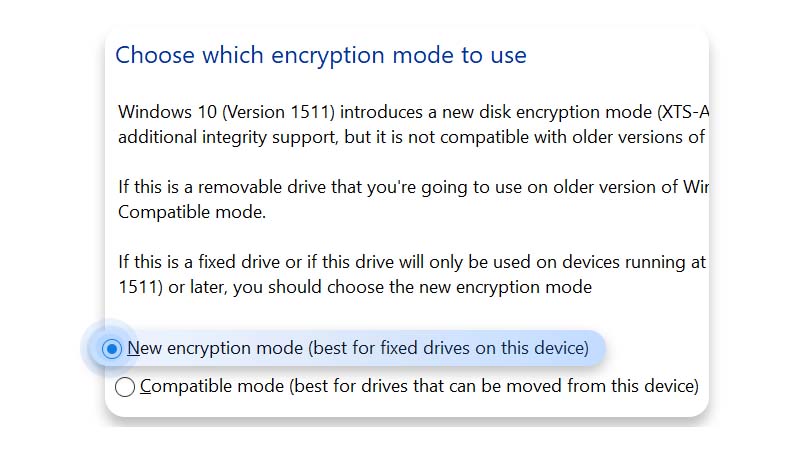
۹. وقتی مطمئن شدید که آمادهی انکریپت شدن فلش هستید، گزینه Start encrypting را انتخاب کنید.
غیر فعال کردن Bitlocker
اگر به هر دلیلی خواستید بیت لاکر را غیر فعال کنید، مراحل زیر به شما کمک میکنند:
- باز هم مراحل Start menu> Control panel> Bitlocker drive encription را دیش بگیرید و پسورد Administrator را وارد کنید.
- روی گزینه Turn off Bitlocker بزنید.
- برای این که رمز از روی درایو برداشته شود، روی Decrypt the volume و پس از آن روی Disable Bitlocker drive encryption بزنید.
بهترین فلش مموری ۶۴ گیگ در بازار کدام است؟
بهترین فلش 64 گیگ
روش دوم: قفل کردن فلش مموری در ویندوز با Veracrypt
دیگر روشی که میتوانید پیش بگیرید، استفاده از Veracrypt است و میتوانید آن را روش جایگزینی برای Bitlocker بدانید. همچنین، انعطاف بیشتری در انکریپت کردن فلش دارد.
۱. برنامه Veracrypt را دانلود کنید.
۲. فلش مموری را خالی کنید و به کامپیوتر وصل کنید. سپس Veracrypt را باز کنید و روی گزینه Create volume بزنید.
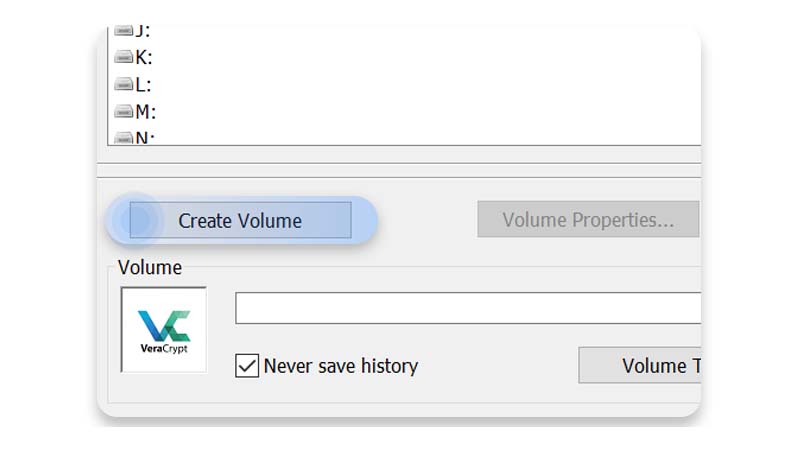
۳. گزینه Encrypt a non-system partition or drive را انتخاب کنید.
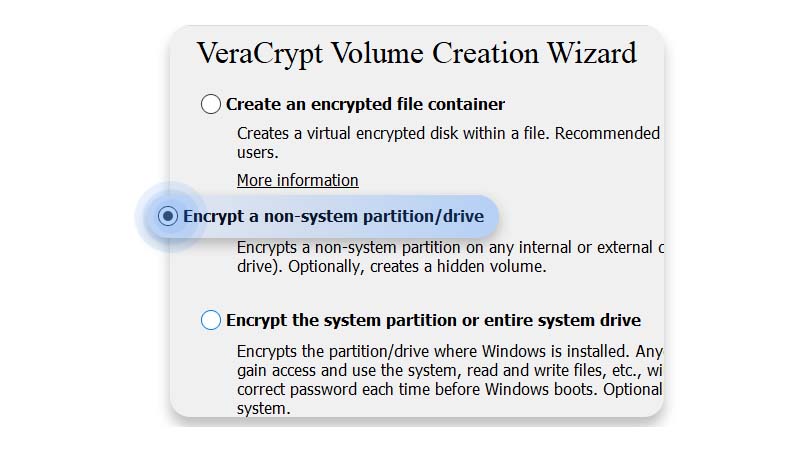
۴. گزینه Standard Veracrypt volume را انتخاب کیند.
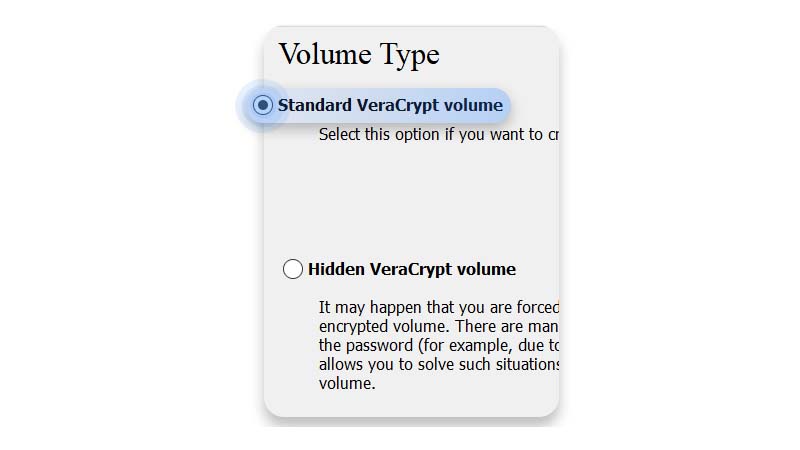
۵. در کنار کادر خالی، روی Select device بزنید و فلش خود را انتخاب کنید.
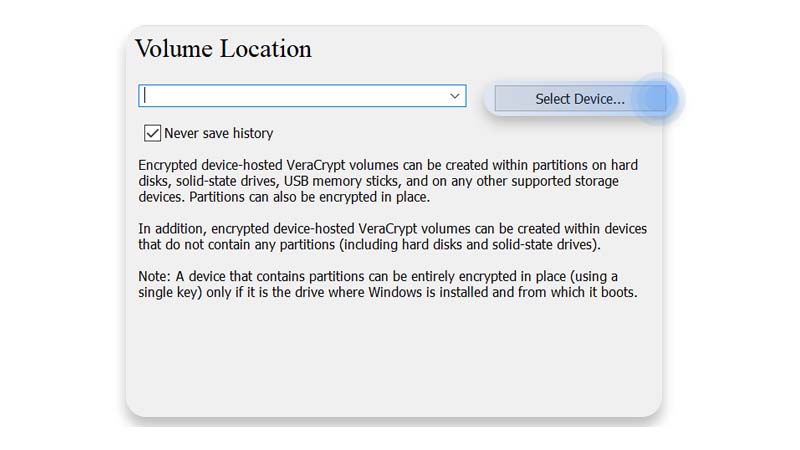
۶. اگر فلش خالی است، روی گزینه Create encrypt volume and format it بزنید.
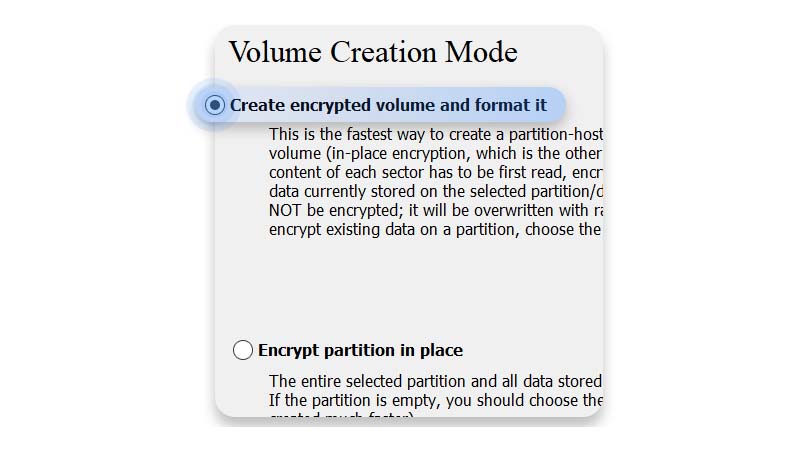
۷. در صفحه بعد، میتوانید الگوریتم انکریپت را انتخاب کنید. اگر نمیدانید کدام را انتخاب کنید، بهتر است روی AES و SHA-512 بزنید.
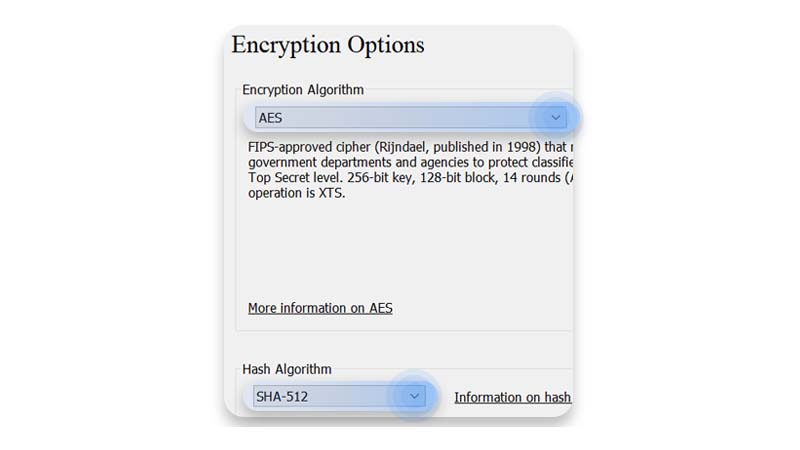
۸. در بخش Volume size روی Next بزنید.
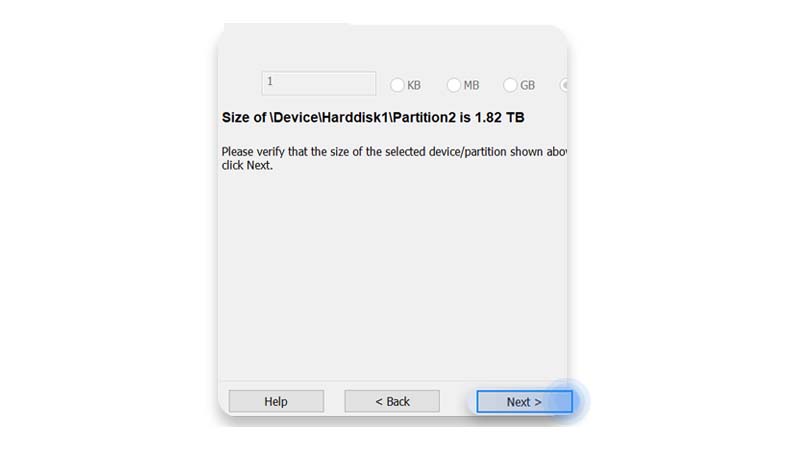
۹. پسورد را انتخاب کنید. بهتر است برای قفل کردن فلش مموری، از یک پسورد قوی استفاده کنید.

۱۰. در تب Volume format، صبر کنید تا گزینه سبز شود و بعد از آن روی Format بزنید.
روش سوم: رمز گذاری روی فلش در macOS
مک هم مثل ویندوز نرم افزاری درونی به جهت رمزگذاری فلش مموری دارد که کار با آن اصلا سخت نیست و کافی است مراحل زیر را طی کنید.
۱. از فایلهای خود در فضایی دیگر بکاپ بگیرید و فلش را به کامپیوتر خود وصل کنید.
۲. روی Finder بزنید و Disk utility را پیدا کنید.
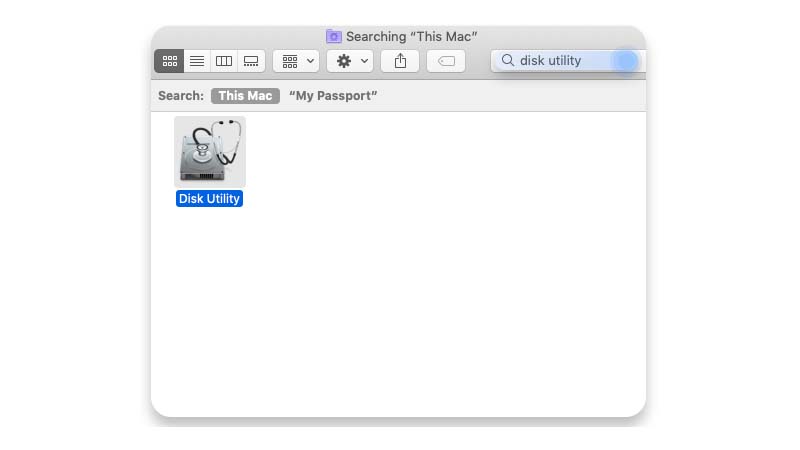
۳. از توی لیستی که در سمت چپ میبینید، دیوایس خود را انتخاب کنید.
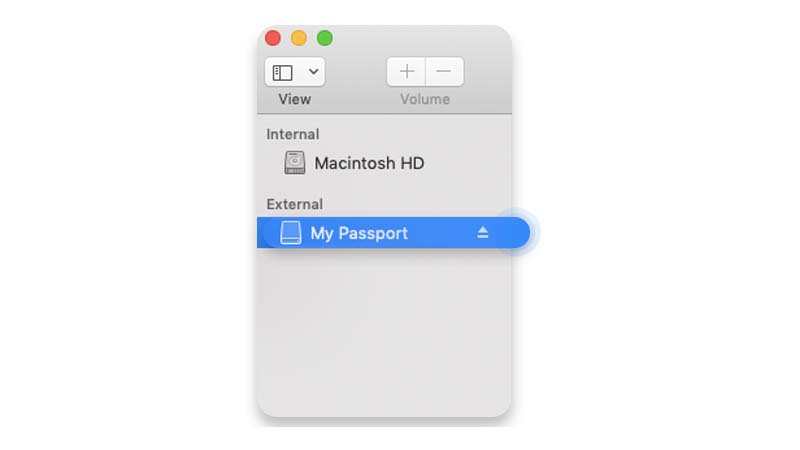
۴. یک اسم انتخاب کنید. به تب Erase بروید. طبق عکس، روی Mac OS extended بزنید در آنجا میتوانید برای فلش خود یک اسم انتخاب کنید.
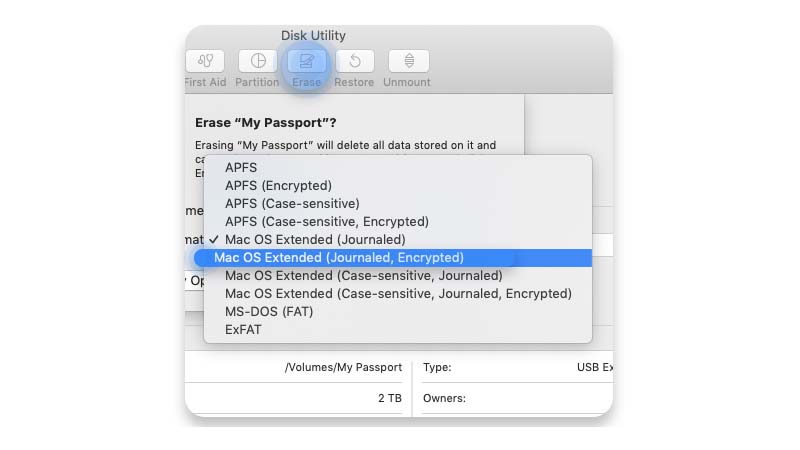
۵. پسورد را بسازید. یک پنجره باز خواهد شد که از شما میخواهد پسورد خود را وارد کنید. بهتر است یک گزینه قوی انتخاب کنید.
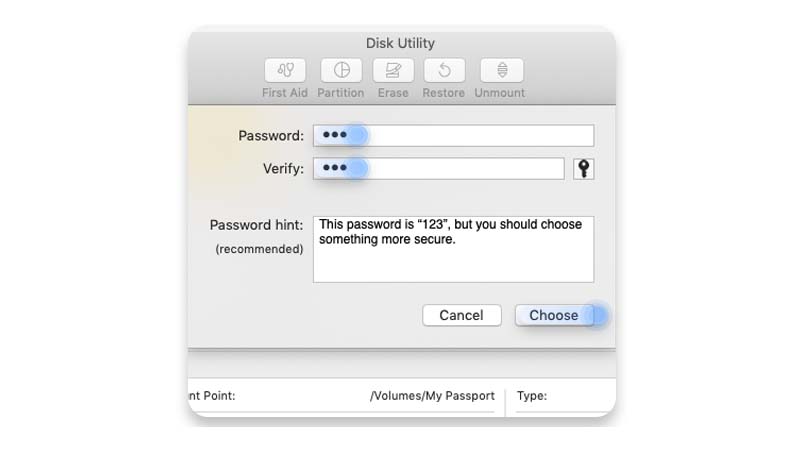
۶. فلش خود را انکریپت کنید. پروسه انکریپت کردن با کلیک کردن شما روی گزینه Choose آغاز میشود.
روش چهارم: رمز گذاشتن روی فلش با گوشی اندرویدی
احتمالا برای شما این سوال هم پیش آمده که چگونه روی فلش رمز بگذاریم با گوشی. اگر از یک موبایل هوشمند استفاده میکنید هم خوب است بدانید که میتوانید روی فلش خود رمز بگذارید و آن را قفل کنید. روش آن را به شما خواهیم گفت. برنامهای که برای این کار به شما پیشنهاد میدهیم، برنامه USB Lockit است.
۱. از یک کانکتور OTG استفاده کنید و فلش را به گوشی خود متصل کنید.
۲. یک PIN انتخاب کنید و روی Lock کلیک کنید.
۳. برای باز کردن قفل یا به عبارتی Unlock کردن آن، کافی است PIN خود را وارد کنید و روی Unlock بزنید.
جمعبندی نهایی
همانطور که در این مطلب متوجه شدید، به چندین روش امکان رمز گذاری یا انکریپت کردن فلش مموری وجود دارد. تمامی این روشها را میتوانید طبق مراحلی که در این مطلب شرح داده شد و در زمانی کوتاه انجام دهید. چنانچه روش دیگری را سراغ دارید، میتوانید در بخش نظرات با ما در میان بگذارید.
سوالات متداول
چطور روی فلش رمز بگذاریم؟
روشهای مختلفی برای رمزگذاری روی فلش مموری وجود دارد مثل استفاده از Bitlocker یا Veracrypt. همچنین میتوانید از طریق اپلیکیشنهای موبایل نیز روی فلش خود رمز بگذارید.
بهترین روش قفل کردن فلش مموری چیست؟
استفاده از Bitlocker یکی از سادهترین و بهترین روشها برای قفل کردن فلش مموری است.
بررسی گوشی هواوی پی 60 پرو به همراه تست گیمینگ و کیفیت دوربین ها